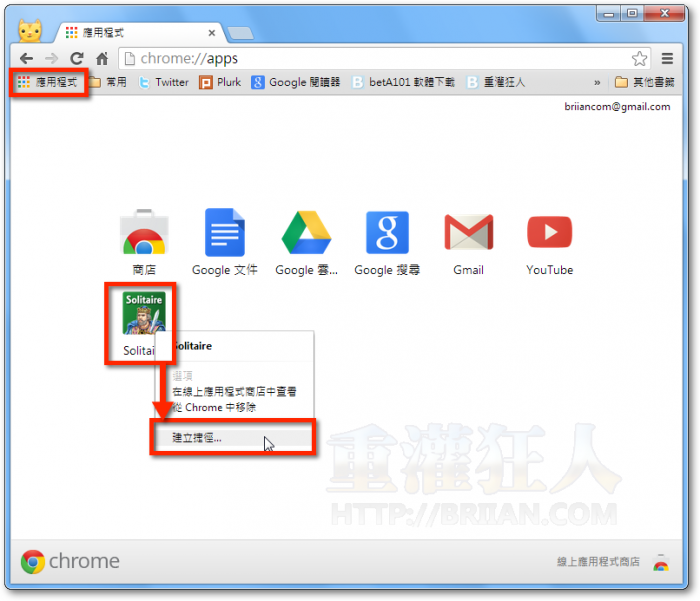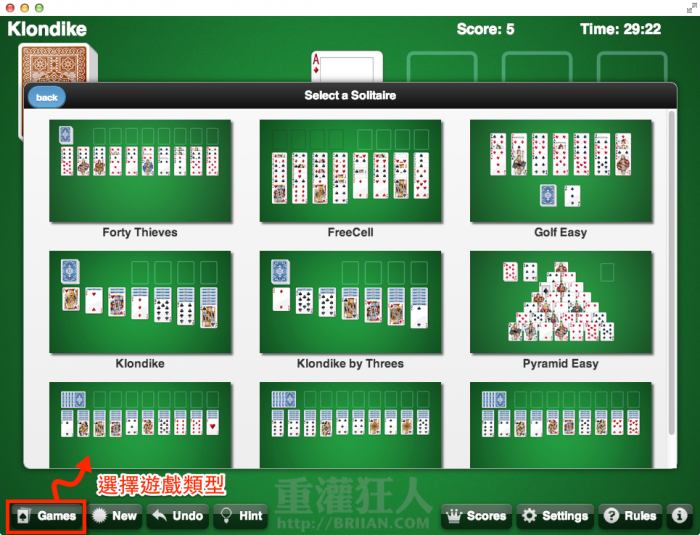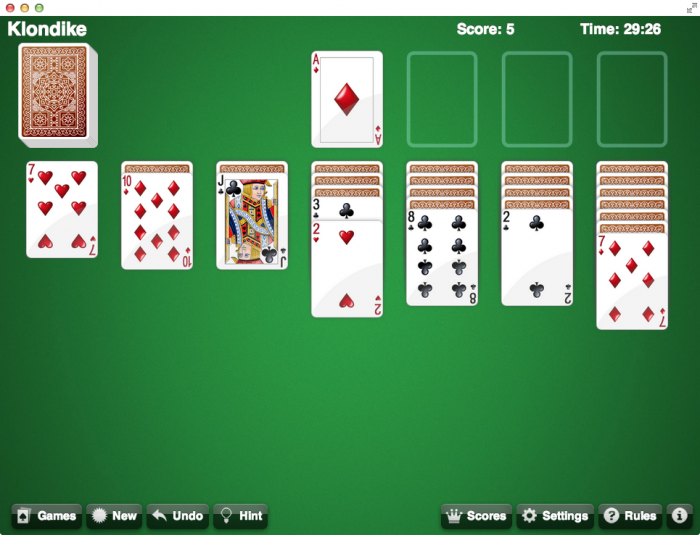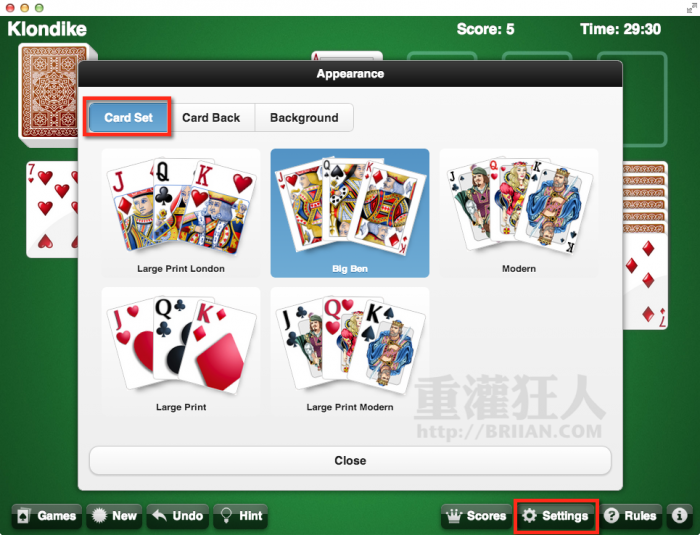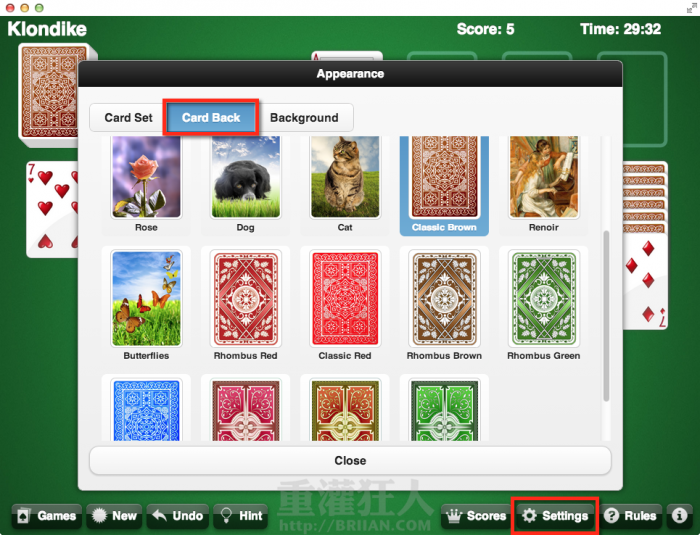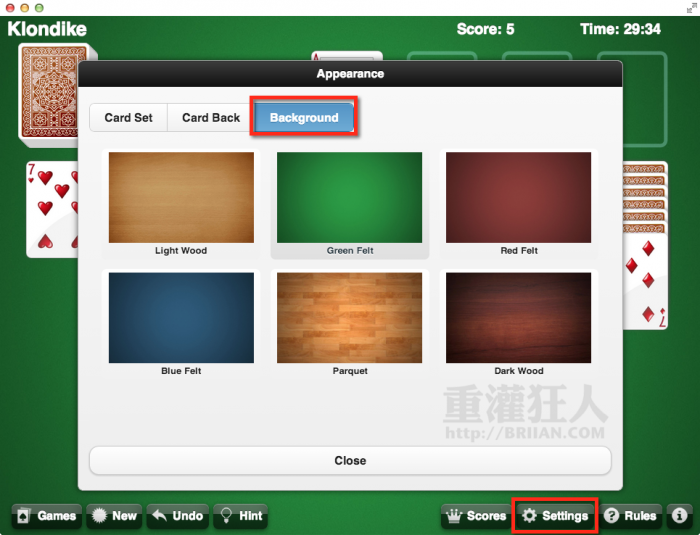如果你相當喜歡 Windows 系統裡的接龍、新接龍等紙牌遊戲,希望能在其他作業系統也能玩的話,該去哪找不同系統也能用的遊戲呢?
最近剛好看到一款 Google Chrome 瀏覽器中的應用程式,可以支援各種作業系統的 Google Chrome 瀏覽器,只要能裝 Chrome 瀏覽器的桌上型電腦,都可以直接裝來玩。
Solitaire 提供 9 種不同紙牌遊戲,包含在 Windows 很常見的接龍、新接龍..等各種玩法,完全免費、沒有廣告干擾。
遊戲時除了有簡單音效與移動時的視覺特效,還支援 5 種牌面樣式、超大牌面字體(適合給老人或小孩玩)與 15 種卡片背面圖案及 6 種牌桌背景圖案…可供選擇。另外,一樣也提供自動移位、還原上一步、下一步提示..等功能,玩起來幾乎跟 Windows 上的接龍、新接龍一模一樣。
另外,Solitaire 還提供了網頁版遊戲,跟在 Chrome 上的遊戲是同一個東西,不過旁邊多了個廣告。如果不想裝軟體的話,Solitaire 網站上的網頁版接龍方便多了。
▇ 軟體小檔案 ▇ (錯誤、版本更新回報)
- 軟體名稱:Solitaire
- 軟體版本:1.2
- 軟體語言:英文
- 軟體性質:免費軟體
- 檔案大小:15.39MB
- 系統支援:此為 Google Chrome 瀏覽器專用擴充套件(下載 Google Chrome)
- 官方網站:http://www.solitairesuite.com/
- 軟體下載:用 Google Chrome 瀏覽器開啟「這個」網頁,點一下右上角的「+免費」按鈕即可將程式安裝到電腦中。
- 網頁版:http://www.solitairesuite.com/ (一般智慧型手機、iPad 皆可玩)
使用方法:
第1步 用 Google Chrome 瀏覽器開啟「這個」網頁,點一下右上角的「+免費」按鈕即可將程式安裝到電腦中。
安裝好之後,在 Google Chrome 瀏覽器中開啟「chrome://apps/」應用程式頁面,即可執行遊戲。或者可以在 Solitaire 圖示上按滑鼠右鍵再點「建立捷徑…」,即可將應用程式拉到桌面上,方便隨時開來玩。
第2步 開啟 Solitaire 之後,可按左下角的「Games」按鈕,在 9 種接龍遊戲中選一個你喜歡的玩法來玩。
第3步 遊戲畫面…
第4步 點右下角的「Settings」按鈕再按「Appearance」可在「Card Set」中設定牌面樣式。
第5步 在「Card Back」中可設定紙牌背面的圖案。
第6步 「Background」裡則可選擇不同的桌面背景圖,看是要木紋樣式或其他不同色調皆可。